Kali Live 이미지 파일을 USB에 구우면 별도로 설치할 필요 없이 USB로 칼리 OS부팅이 가능합니다.
Boot menu에서 "Live USB Persistence"를 선택하면 USB에 데이터가 저장될 것 같지만 그렇지 않습니다.
다시 칼리 USB로 부팅하면 세팅이나, 다운로드 받은 데이터들이 모두 초기화 되어 있습니다.

칼리 이미지를 USB로 굽고 나서 Persistence모드에 대한 세팅을 해줘야 USB에 데이터를 저장할 수 있습니다. 즉, 진정한 "들고 다니는 칼리 USB"가 되는겁니다.
설정을 위해서는 리눅스가 설치되어 있는 VM이 필요합니다.(윈도우 환경에서)
절차는 다음과 같습니다.
1. 굽기
USB 드라이브 준비합니다.(8GB이상 권장)
balenaEtcher 다운로드(https://www.balena.io/etcher/) 및 실행합니다.
"kali-linux-2020.4-live-amd64.iso" 다운로드(https://www.kali.org/downloads/) 하고 Etcher를 이용하여 USB에 구워줍니다.
이로써, USB 부팅가능한 Kali는 만들어졌지만 Persistence모드 세팅이 안되어서 데이터 저장은 안됩니다.

2. Create and format an additional partition on the USB drive
칼리 VM(또는 리눅스 VM)에 위에서 구운 USB를 연결하고 다음 명령어를 실행합니다.
USB 디스크 명을 확인합니다.
fdisk -l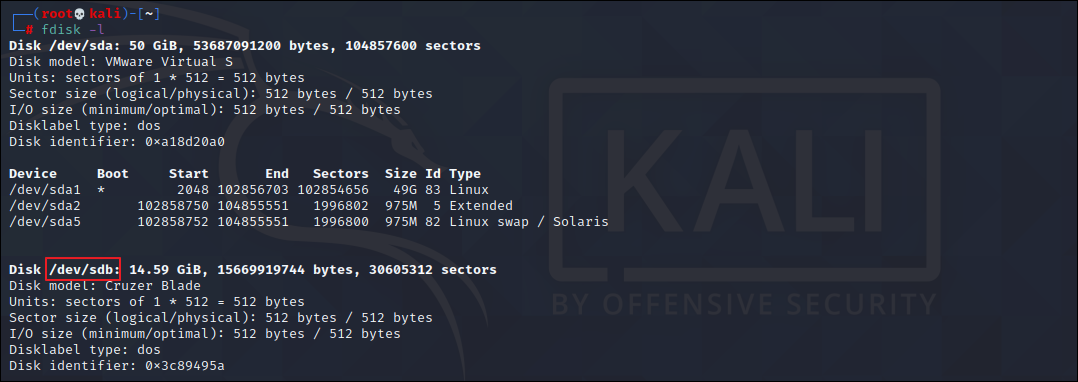
다음 명령어를 실행합니다.
※USB 디스크 명이 "/dev/sdb"가 아닌 경우 parted 명령어 뒤의 "/dev/sdb"부분을 해당 디스크명으로 교체해줍니다
※명령어를 실행하는 디렉터리(ex. ~/)에 "kali-linux-2020.4-live-amd64.iso" 파일이 있어야 합니다.
end=7GiB
read start _ < <(du -bcm kali-linux-2020.4-live-amd64.iso | tail -1); echo $start
parted /dev/sdb mkpart primary ${start}MiB $end
fdisk -l 명령어로 세번째 파티션이 잘 생성되었는지 확인합니다.

3. Next, create an ext3 file system in the partition and label it persistence
터미널에서 다음 명령어 실행합니다.
mkfs.ext3 -L persistence /dev/sdb3
e2label /dev/sdb3 persistence
4. Create a mount point, mount the new partition there, and then create the configuration file to enable persistence. Finally, unmount the partition
터미널에서 다음 명령어 실행합니다.
mkdir -p /mnt/my_usb
mount /dev/sdb3 /mnt/my_usb
echo "/ union" > /mnt/my_usb/persistence.conf
umount /dev/sdb3
5. USB Booting & Happy Kali

※ 출처
'Information Security > Kali' 카테고리의 다른 글
| Kali 2020.4(Kernel 5.9.0-kali1-amd64) RTL8812AU Driver Install (0) | 2020.12.13 |
|---|---|
| Kali 2020.4 세팅 (0) | 2020.12.05 |
| 칼리 리눅스 USB 설치 디스크 만들기 및 디스크에 설치(멀티 OS) (9) | 2020.04.28 |
| Kali 2019.04 루트 계정 비번 잊어버린 경우 (2) | 2020.02.22 |
| 칼리 2019.04(kernel 5.3.0-kali2-amd64)에 rtl8812au 네트워크 어댑터 드라이버 설치 및 모니터 모드 활성화 (0) | 2020.01.29 |
